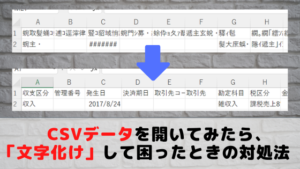会計・税務関係のソフトはWindowsでしか使えないことが多いため、職業柄WindowsのノートPCをメインと使用していますが、開業前からプライベートではMacをずっと使っていたこともあり、サブ機のMacでもWindowsを使えるようにParallels Desktopをいれています。
Parallels Desktopはとても使い勝手がよくて満足しているのですが、以前、自分自身の確定申告をe-Taxで送信しようとカードリーダーをMacに接続したところ全く認識してくれないことがありました。
情けない話ですが、当時は独立前でMacしか持っていなかったこと、そしてe-Taxで送信しようとしたのが申告期限の前日だったこともあり、原因を見つけることができず、結局作成した申告書一式を印刷して、夜に税務署の夜間受付ポストに投函しにいった、という苦い経験があります。
リーダーが認識されているか確認
後日、原因についてはすぐに判明しました。
e-Taxでの送信なんてすぐ終わるからと、電子申告を申告期限の直前にしようとしたことがよくないのですが、昔と比べて仕事でMacを使用し、経理もMacでされている方は多くなってきていると思います。
もしカードリーダーを接続したのに認識してくれない事態が生じたら、以下の手順で改善するか試してみてください!
Mac側での接続確認
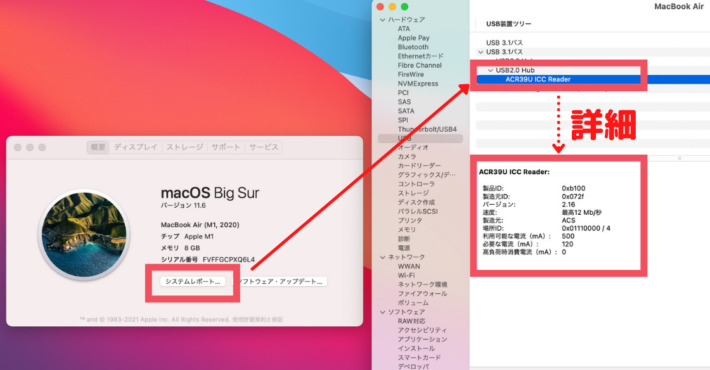 まず、Mac側でカードリーダーを認識しているか確認しました。
まず、Mac側でカードリーダーを認識しているか確認しました。
「このmacについて」から「システムレポート」をクリックし、ハードウェア一覧の「USB」を選択し、ツリー上でカードリーダーが認識されているか確認します。認識されていれば、デバイス名が表示され、デバイス名を選択すると、デバイスの詳細が下部に表示されます(Macでは認識されている)。
Windows側での接続確認
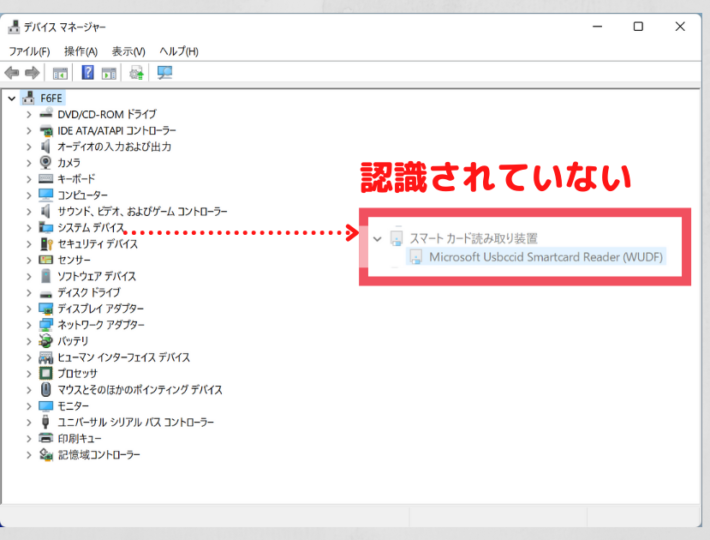 次に、Windows側でカードリーダーを認識しているか確認しました。
次に、Windows側でカードリーダーを認識しているか確認しました。
「コントロールパネル」から「デバイスマネジャー」を選択します。認識されていれば「スマートカード読み取り装置」が表示されるはずですが、表示されていません(Windowsでは認識されていない)。
Mac側では認識されているため、接続機器(USB-C/A変換アダプター)が原因ではないことになります。
設定の変更手順
そこで設定を確認してみました。
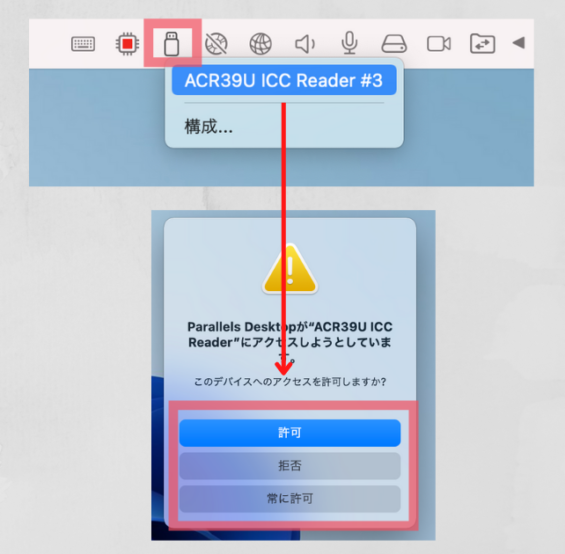 Windows画面の右上のUSBマークを選択すると、「接続されているリーダー名」と「構成…」という項目があります。
Windows画面の右上のUSBマークを選択すると、「接続されているリーダー名」と「構成…」という項目があります。
■「接続されているリーダー名」から設定を変更する場合
「接続されているリーダー名」をクリックすると、Parallels Desktopによるリーダーへのアクセス許可するかどうかのポップアップが表示されますので、「許可」または「常に許可」をクリックします。
■「構成…」から設定を変更する場合
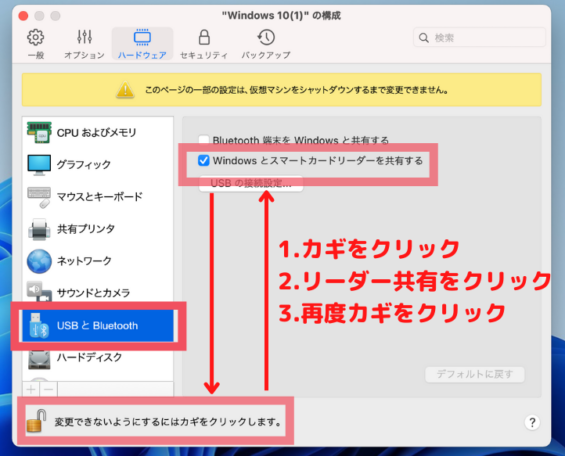 「構成…」をクリックし、「USBとBluetooth」を選択します。画面右側に表示される「Windowsとスマートカードリーダーを共有する」にチェックをいれます。
「構成…」をクリックし、「USBとBluetooth」を選択します。画面右側に表示される「Windowsとスマートカードリーダーを共有する」にチェックをいれます。

上記のどちらかで設定を変更し、再びWindows側で「コントロールパネル」から「デバイスマネジャー」を選択し確認してみると、「スマートカード読み取り装置」が表示されるようになりました。